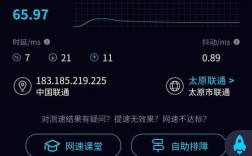电脑如何测网速
系统自带工具检测
1、任务管理器:
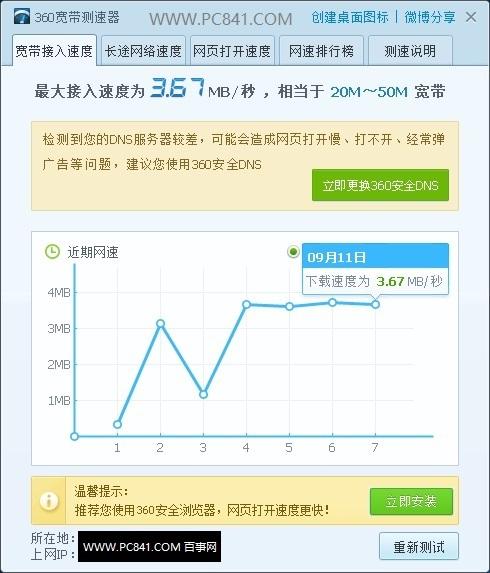
打开任务管理器(Ctrl + Shift + Esc)。
点击“性能”选项卡。
在左侧栏选择“以太网”,右侧区域会显示当前网络连接的实时速度。
2、网络和共享中心:
点击桌面右下角的网络图标,选择“网络和Internet设置”。
在“状态”页面中,点击“网络和共享中心”。
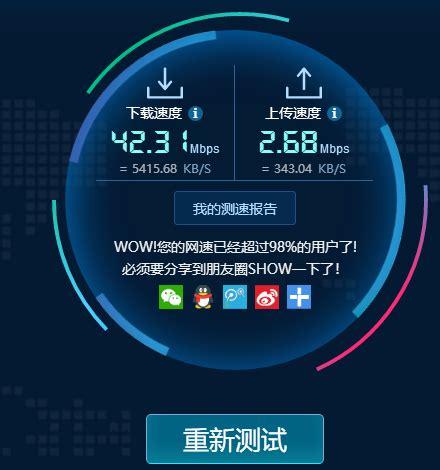
找到已连接的网络,点击它,可以看到详细的网络信息,包括速度。
3、命令提示符:
按Win + R键,输入cmd并回车。
在命令行中输入ping [网址或IP地址] t,例如ping www.baidu.com t。
查看返回的时间值,数值越小表示网速越快。
在线网页测速
1、Speedtest.net:
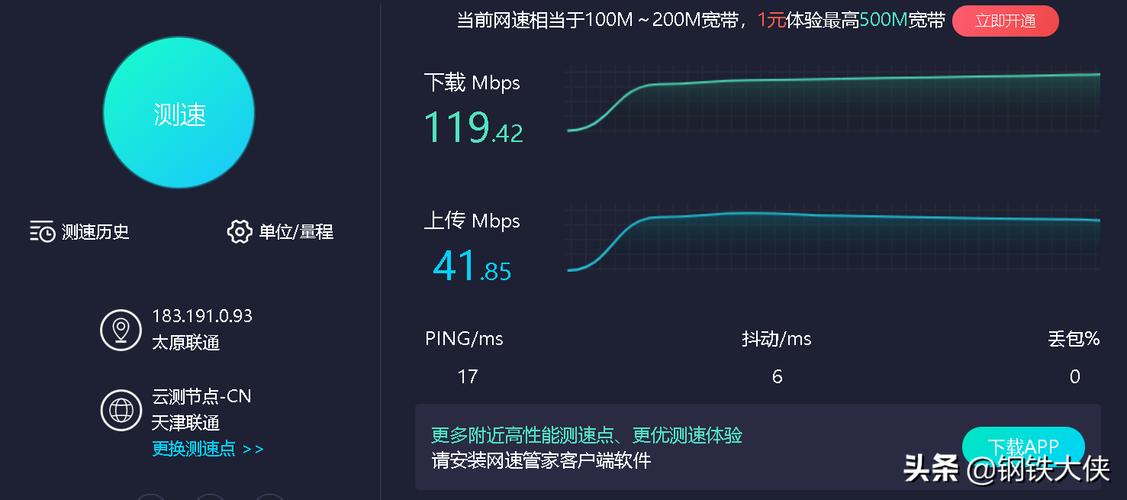
打开浏览器,访问www.speedtest.net。
点击“开始测试”,等待几秒钟即可看到下载和上传速度。
2、其他在线测速网站:
类似的网站还有Fast.com、TestMy.net等,使用方法与Speedtest类似。
软件工具检测
1、电脑管家:
打开电脑管家,点击“工具箱”。
选择“网速测试”,点击“开始测速”。
结果会详细列出下载速度和上传速度。
2、360安全卫士:
打开360安全卫士,点击“功能大全”。
在搜索框中输入“网速测试”,找到相关工具并点击使用。
同样可以查看详细的网速数据。
表格对比不同方法的效果
| 方法 | 优点 | 缺点 | 适用场景 |
| 任务管理器 | 系统自带,无需额外安装 | 只能查看实时网速,无法获取详细数据 | 日常快速检查 |
| 网络和共享中心 | 系统自带,操作简单 | 信息有限,不够详细 | 初步了解网络状态 |
| 命令提示符 | 系统自带,无需安装,可测试指定服务器响应时间 | 需要手动输入命令,对新手不友好 | 测试特定服务器的响应速度 |
| Speedtest网站 | 界面直观,操作简单,提供详细报告 | 需要联网,受网络波动影响较大 | 一般用户日常网速测试 |
| 电脑管家 | 集成多种实用功能,一站式服务 | 需安装软件,占用系统资源 | 综合网络管理及优化 |
| 360安全卫士 | 功能强大,支持多种网络测试和优化 | 需安装软件,可能附带其他不需要的功能 | 网络安全及性能优化 |
常见问题解答 (FAQs)
1、如何确保测试结果准确?
确保测试时没有其他设备或应用占用大量带宽。
多次测试取平均值,避免单次测试误差。
2、为什么不同的测速方法结果不一样?
不同方法的测试机制和服务器位置不同,可能导致结果差异。
网络波动也会影响测试结果。
3、如何提高网速?
升级宽带套餐。
优化路由器位置,减少信号干扰。
定期清理电脑垃圾文件,关闭不必要的后台程序。
通过以上几种方法,用户可以方便地测量电脑的网速,并根据具体需求选择合适的测速工具和方法,无论是系统自带的简单工具,还是专业的在线测速网站和软件,都能帮助用户全面了解当前的网络状况。